
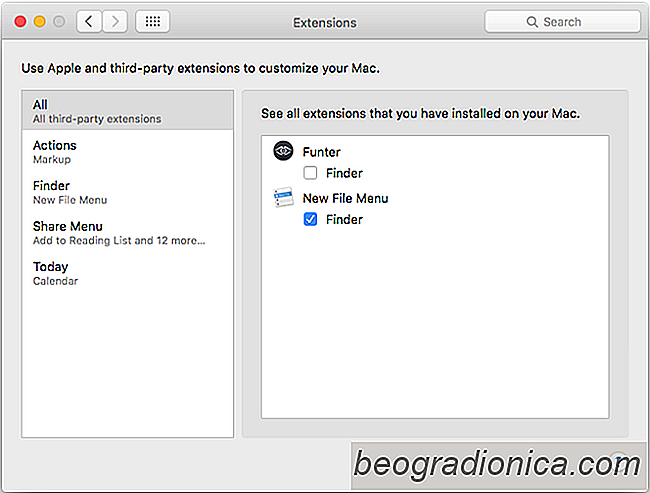
Apps in Windows erstellen, indem Sie eine Option zum Kontextmenü hinzufügen, mit dem Sie eine neue Datei erstellen können. Sie können eine neue Textdatei, eine neue MS Word-Datei oder eine neue Photoshop-Datei im laufenden Betrieb erstellen. Die gleiche Option gibt es in macOS nicht, aber wenn Sie nach einer Möglichkeit suchen, diese hinzuzufügen, sollten Sie Neues Dateimenü auschecken. Es ist eine Mac OS App, die im Mac App Store $ 1,99 kostet und die neue Datei aus dem Kontextmenü in Windows auf macOS perfekt nachahmt. Die App funktioniert als Finder-Erweiterung und Sie können auswählen, welche Anwendungen im Kontextmenü angezeigt werden sollen.
Installieren Sie das Menü "Neue Datei" und aktivieren Sie es als Finder-Erweiterung. Öffnen Sie dazu die App Einstellungen, wechseln Sie zu Erweiterungen und aktivieren Sie sie.
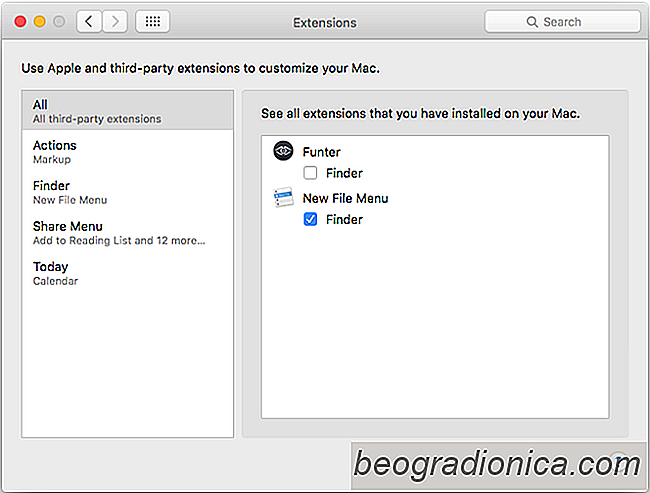
Klicken Sie mit der rechten Maustaste in ein Finder-Fenster und Sie sehen Optionen zum Erstellen einer neuen Textdatei, eines neuen RTF-Dokuments, eines neuen Pages-Dokuments usw. Die Optionen werden unabhängig davon hinzugefügt, ob Sie die Seiten oder eine der MS Office-Anwendungen installiert haben. Um festzulegen, welche neuen Dateioptionen im Kontextmenü angezeigt werden, gehen Sie zu den Voreinstellungen für das neue Dateimenü.
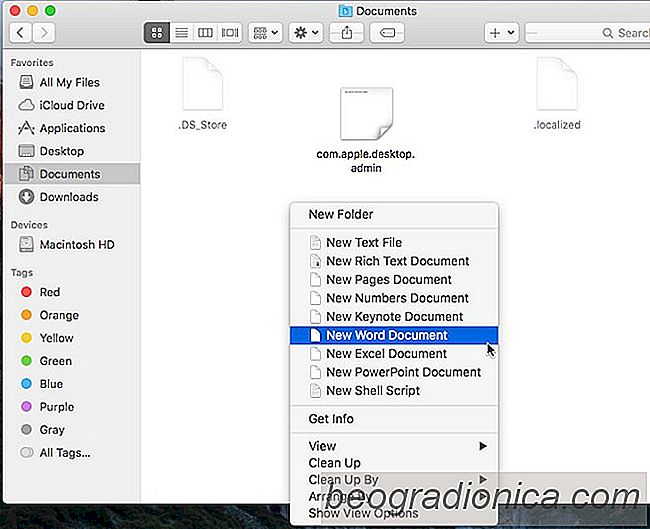

ITunes-Filme der Woche von Ihrer Menüleiste anzeigen Unter macOS
ITunes ist nicht nur für Musik und Podcasts gedacht. Apple hat sein ursprüngliches Musikangebot um Filme und TV-Shows erweitert. Sie können die beliebtesten Titel kaufen und mieten, aber im Gegensatz zu Musik ist nicht alles $ 0,99 wert. Die gute Nachricht ist, dass iTunes eine bestimmte Reihe von Filmen zur Miete jede Woche für nur 0,99 $ / Film bietet.
![Automatisches Aktivieren der Anrufschutzfunktion während der Bildschirmfreigabe Ihres Desktops [macOS]](http://beogradionica.com/img/mac-os-x-2018/how-to-automatically-enable-do-not-disturb-while-screen-sharing-your-desktop-2.jpg)
Es gibt keine Benachrichtigung ein Treffen unterbrechen. Meetings sind nicht länger auf ein einzelnes Zimmer beschränkt. Sie sind virtuell und es gibt Apps, die dazu dienen, virtuelle Meetings zu ermöglichen, und sie verfügen über Video-Chat- und Screen-Sharing-Tools. Leider haben diese Tools keine große Kontrolle über die Benachrichtigungen Ihres Systems.